Matikan profil jaringan Anda dengan beberapa penyesuaian
- Tahukah Anda bahwa profil jaringan Anda menentukan apakah Anda dapat berbagi file di seluruh perangkat?
- Cari tahu bagaimana dan kapan mengubah profil jaringan Anda dari publik menjadi pribadi menggunakan aplikasi Pengaturan atau Editor Registri.
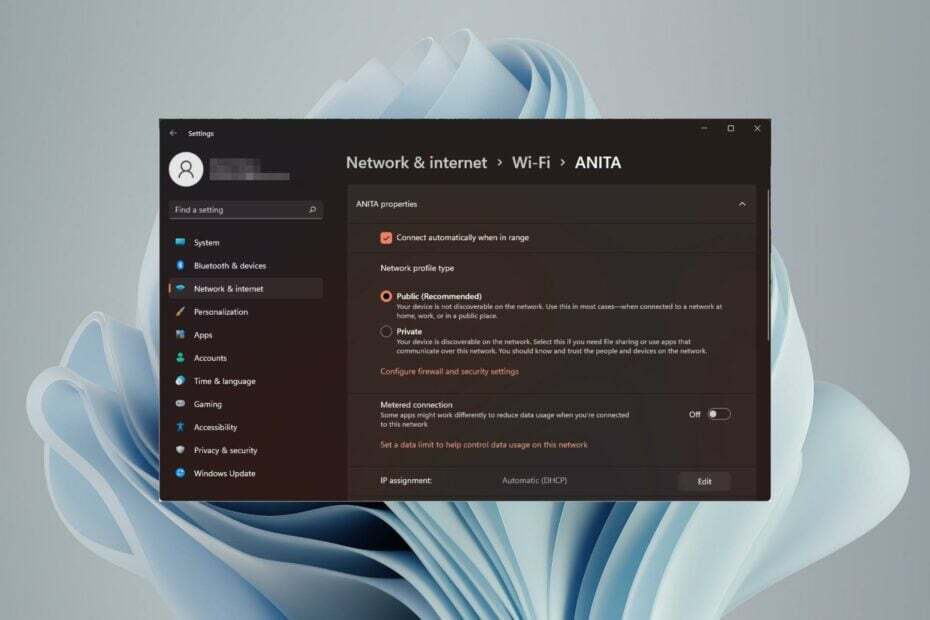
Menyiapkan jaringan nirkabel adalah hal biasa, tetapi memilih atau mengubah jenis jaringan bisa membingungkan, terutama jika Anda tidak mengetahui akibatnya.
Jika Anda sedang mencari saran tentang cara mengubah jenis jaringan dari publik ke privat atau sebaliknya di Windows 11, baca terus untuk beberapa informasi berguna.
Apa perbedaan profil jaringan di Windows 11?
Windows 11 hadir dengan sejumlah profil jaringan, yang pada dasarnya merupakan rangkaian pengaturan yang dapat digunakan untuk mengonfigurasi berbagai koneksi jaringan.
Ini berguna jika Anda memiliki banyak koneksi di rumah atau di kantor, sehingga Anda tidak perlu melalui semua pengaturan setiap kali Anda terhubung ke jaringan baru. Profil jaringan pribadi dan publik adalah dua tipe umum di Windows 11, tetapi umumnya ada tiga.
Tiga profil jaringan utama meliputi:
1. Publik
Profil ini digunakan saat menghubungkan ke jaringan yang tidak dipercaya, biasanya dalam pengaturan publik di mana tidak ada cara untuk memverifikasi identitas komputer atau perangkat lain di jaringan yang terhubung.
Jaringan publik diakses melalui koneksi yang tidak aman. Contohnya termasuk hotspot Wi-Fi publik, Wi-Fi gratis di kedai kopi, dan jaringan tamu di perpustakaan atau kafe.
Jika Anda khawatir tentang keamanan data Anda di profil publik, Anda bisa aktifkan jenis jaringan NAT yang ketat yang berfungsi sebagai firewall.
2. Pribadi
Ini adalah mode default untuk profil jaringan. Dalam mode ini, komputer terhubung ke jaringan rumah atau kantor pribadi dan hanya dapat melihat perangkat lain di jaringan tersebut.
Profil jaringan pribadi mencakup semua pengaturan yang diperlukan komputer Anda untuk bergabung dengan jaringan nirkabel atau kabel tanpa konfigurasi tambahan apa pun dari pihak Anda.
Berbagi printer dan berbagi file juga tersedia dalam mode ini karena fitur penemuan jaringan diaktifkan secara default.
3. Domain
Ini adalah profil jaringan yang ditetapkan dan digunakan saat komputer digabungkan ke domain. Ini termasuk pengaturan untuk otentikasi, enkripsi, dan caching. Profil domain juga mencakup pengaturan untuk logon pengguna dan akses sumber daya.
Koneksi jaringan domain biasanya digunakan oleh bisnis untuk akses karyawan ke sumber daya perusahaan seperti server email dan situs web internal.
Sekarang setelah Anda mengetahui berbagai skenario di mana Anda akan menerapkan jaringan ini, mari soroti beberapa perbedaan
| Pribadi | Publik | Domain | |
| Jaringan tepercaya | Tepercaya | Tidak terpercaya | Tepercaya |
| Membagikan | Diaktifkan | Dengan disabilitas | Terbatas dalam domain |
| Dapat ditemukan | Diaktifkan | Dengan disabilitas | Terbatas dalam domain |
| Keamanan | Cukup aman | Tidak aman | Sangat aman |
Profil jaringan adalah alat yang ampuh karena dapat digunakan untuk mengontrol perilaku komputer Windows di jaringan Anda saat berpindah dari satu lingkungan ke lingkungan lainnya.
Dilengkapi dengan informasi ini tentang berbagai jenis profil jaringan, jika Anda perlu mengubahnya, di bawah ini adalah cara men-tweak pengaturan jaringan Windows 11 Anda.
Bagaimana cara pengguna mengubah profil jaringan mereka di Windows 11?
1. Gunakan Pengaturan
- Tekan Windows kunci dan klik Pengaturan.

- Pilih Jaringan & internet pengaturan di panel kiri, lalu klik Wifi (Pilih koneksi Ethernet jika terhubung).
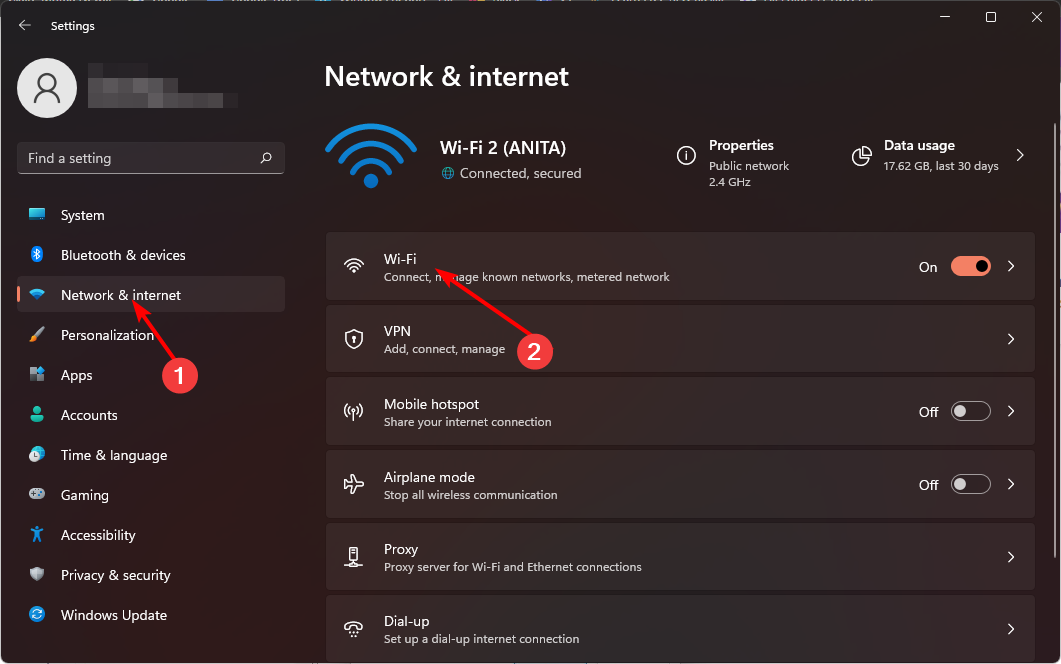
- Pilih salah satu jaringan Wi-Fi Anda dan klik di atasnya.

- Di bawah Jenis profil jaringan, alihkan ke profil pilihan Anda.

Jika Anda menemukan bahwa jenis profil jaringan tidak ada, ini mungkin karena driver yang sudah ketinggalan zaman, jadi pembaruan driver yang cepat akan mengatasi masalah ini.
2. Gunakan baris perintah PowerShell
- Tekan Windows kunci, ketik Powershell di bilah pencarian, dan klik Jalankan sebagai administrator.

- Ketik perintah berikut dan tekan Memasuki:
Get-NetConnectionProfile - Catat nama jaringan yang ingin Anda ubah dan ketik perintah berikut. Ingatlah untuk mengganti nama jaringan dengan yang Anda catat dan Jenis dengan profil jaringan seperti Publik, Pribadi, atau Domain:
Set-NetConnectionProfile -Name "network name" -NetworkCategory
3. Gunakan Penyunting Registri
- Tekan Windows + R kunci untuk membuka Berlari memerintah.
- Jenis regedit di kotak dialog dan tekan Memasuki.

- Arahkan ke lokasi berikut:
HKEY_LOCAL_MACHINE\SOFTWARE\Microsoft\Windows NT\CurrentVersion\NetworkList\Profiles - Klik Profil untuk memperluas subkunci. Masing-masing akan mencantumkan nama profilnya di sebelah kanan sebagai entri terakhir.

- Klik dua kali Kategori, dan di Data nilai, masukkan 0, 1, atau 2 untuk diubah Privasi Umum, Dan Domain masing-masing, lalu tekan OKE.
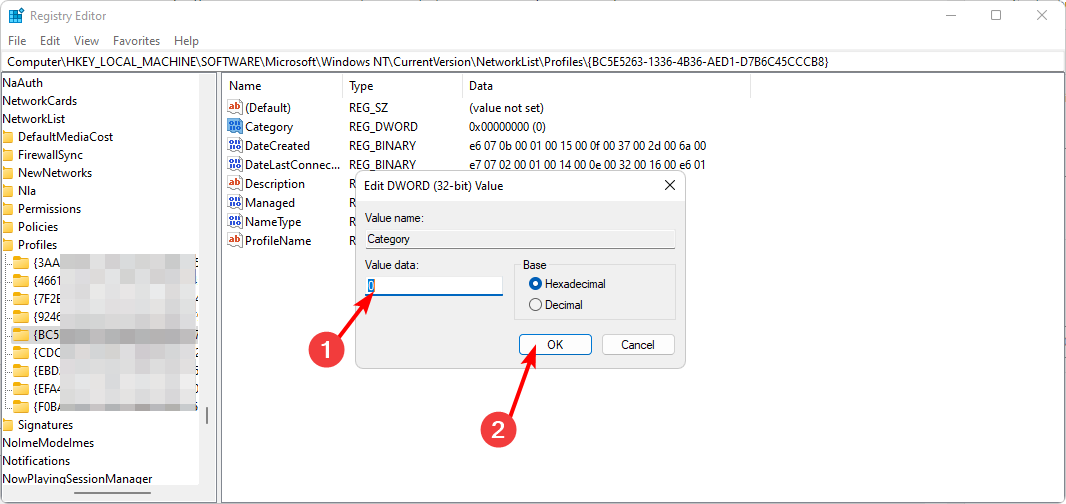
- Tutup Editor Registri dan mulai ulang PC Anda untuk melakukan perubahan.
Ingat mengedit registri bisa menjadi bencana besar jika terjadi kesalahan, jadi pastikan Anda membuat cadangan atau membuat titik pemulihan sebelum melakukan perubahan apapun.
- Cara Menyimpan Tata Letak Posisi Ikon Desktop di Windows 11
- Bisakah Saya Menyembunyikan Ikon Baterai Dari Bilah Tugas di Windows 11
- Bagaimana Saya Dapat Membatasi Pengisian Baterai hingga 80% pada Windows 11
- Cara Menjalankan CHKDSK di Windows 11: Temukan & Perbaiki Kesalahan Disk
- 5 Cara Menutup Semua Aplikasi Windows Sekaligus di Windows 11
4. Gunakan Kebijakan Keamanan Lokal
- Tekan Windows + R kunci untuk membuka Berlari memerintah.
- Jenis secpol.msc di kotak dialog dan tekan Memasuki.
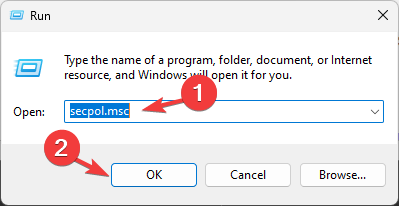
- Klik Kebijakan Manajer Daftar Jaringan, dan di sebelah kanan, klik dua kali pada jaringan pilihan Anda.

- Di kotak dialog Properti jaringan, navigasikan ke Lokasi jaringan tab, dan di bawah Jenis lokasi pilihan, pilih Pribadi atau Publik Profil.
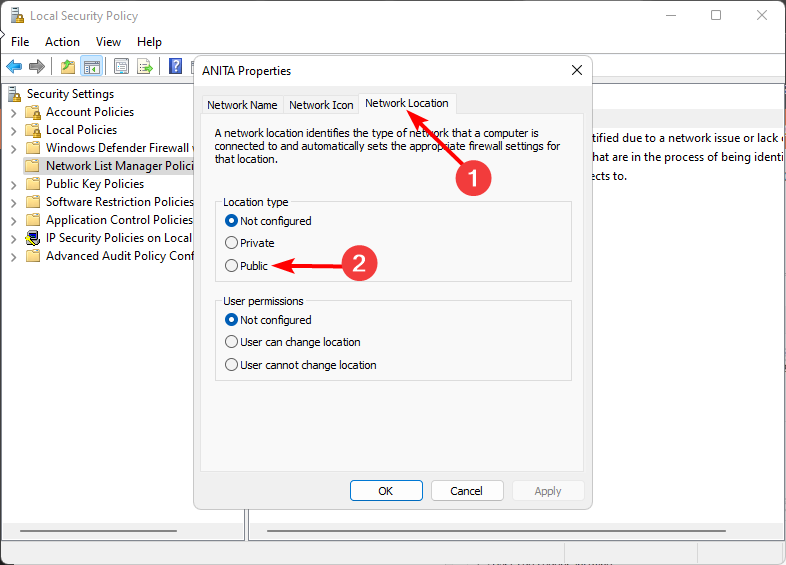
- Juga, atur Pengguna tidak dapat mengubah lokasi di bawah Izin pengguna, lalu pukul Menerapkan Dan OKE untuk menyimpan perubahan.
Penting untuk diperhatikan bahwa solusi ini mungkin terbatas karena Kebijakan Keamanan Lokal tidak tersedia di semua versi Windows. Namun, Anda aman jika menggunakan edisi Windows 11 Pro, Enterprise, dan Education.
Beberapa pengguna mengeluh bahwa setelah mengubah jenis jaringan mereka saat ini, mereka mengalami masalah jaringan. Windows tidak dapat terhubung ke jaringan ini adalah yang paling umum, jadi jika dalam kesulitan yang sama, lihat artikel pakar kami tentang cara mengatasi masalah ini.
Semoga sekarang Anda memiliki pemahaman yang lebih baik tentang bagaimana dan kapan mengubah profil jaringan Anda di Windows 11 menjadi publik atau pribadi. Terlebih lagi, Anda dapat melindungi data Anda dengan mudah.
Beri tahu kami profil jaringan apa yang Anda gunakan, dalam pengaturan apa, dan mengapa itu pilihan Anda.


